Kali_下载安装
一、下载镜像
镜像下载地址:https://www.kali.org/get-kali/#kali-installer-images

二、安装系统
打开VMware,操作系统选择Linux的Debian
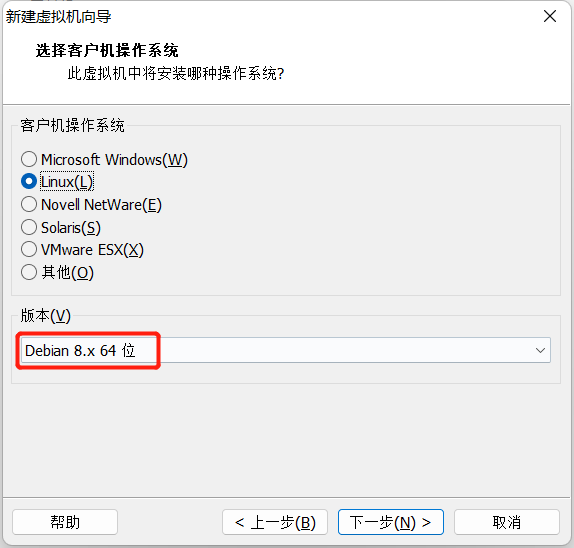
其他步骤与安装Linux系统一样
安装完成后,用户输入root,密码输入kali,如果报错就输入安装时创建的用户,成功登录Kali操作系统~

三、修改root账户密码
临时切换至root用户
sudo -i
修改用户密码
sudo passwd root
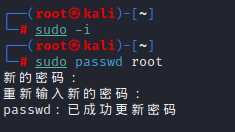
密码修改成功后,可使用su - root 切换用户登录
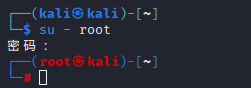
四、配置apt命令安装源地址
打开apt安装源配置文件
vim /etc/apt/sources.list

默认配置的源为国外地址,国内下载较慢,将地址修改为中科大的地址:
deb http://mirrors.ustc.edu.cn/kali kali-rolling main non-free contrib deb-src http://mirrors.ustc.edu.cn/kali kali-rolling main non-free contrib
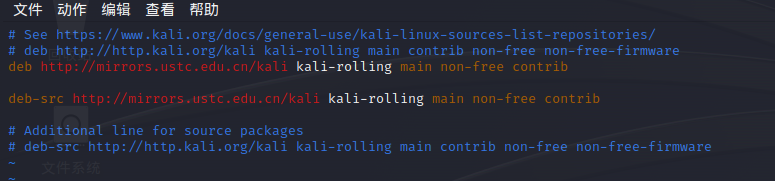
说明: deb 代表软件的位置,deb-src 代表软件的源代码的位置
执行命令 apt update ,查看镜像地址包含ustc 表示配置可用。
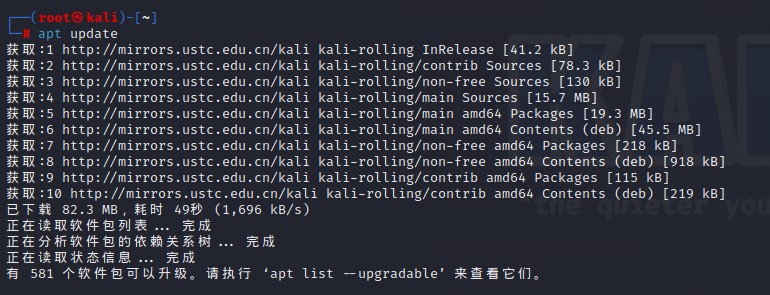
说明:apt update 的作用是从/etc/apt/sources.list 文件中定义的源中获取的最新的软件包列表。相当于 windows 下面的检查更新,获取工具的更新状态。
五、开启远端连接
打开配置文件
vim /etc/ssh/sshd_config
添加如下配置
PermitRootLogin yes
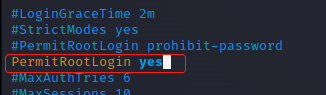
重启ssh 使配置生效
/etc/init.d/ssh restart
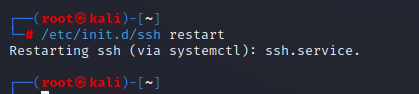
使用xshell远程连接
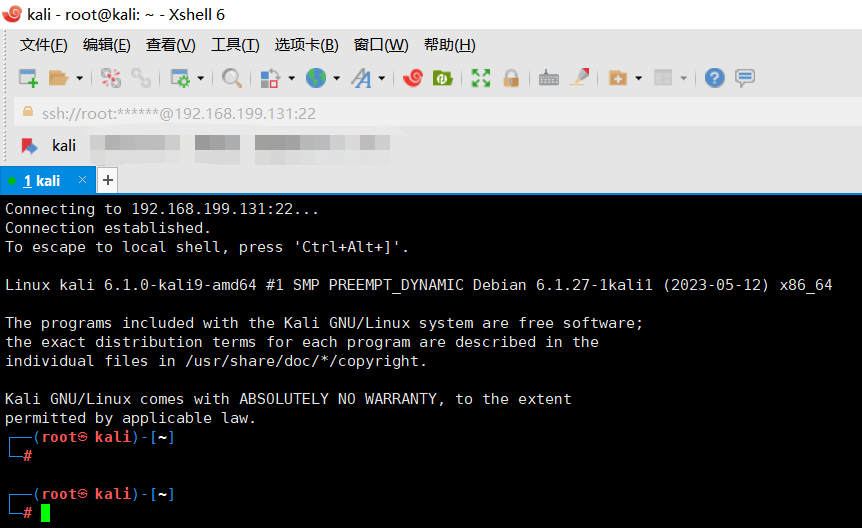
六、其他
1. 关闭自动锁屏
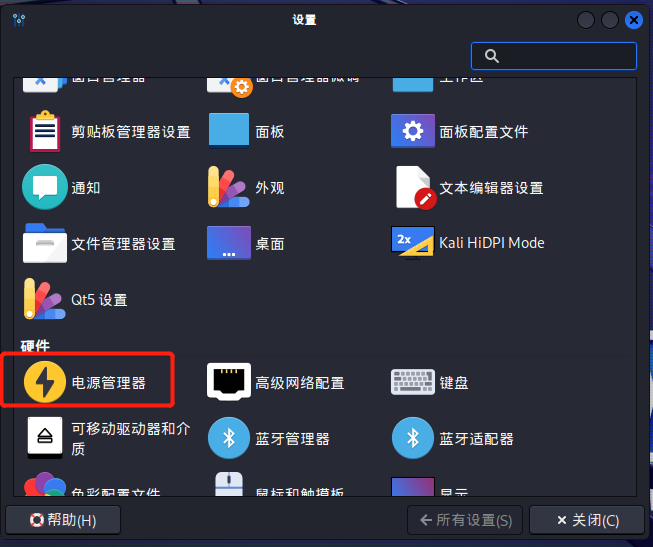
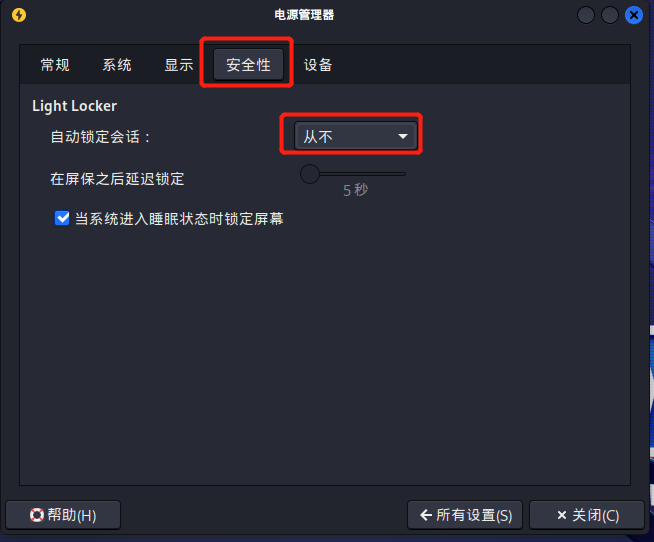
2. open-vm-tools-desktop
open-vm-tools-desktop作用:
- 使屏幕能够自适应大小
- 实现主机和虚拟机之间的复制粘贴
apt install open-vm-tools-desktop fuse3
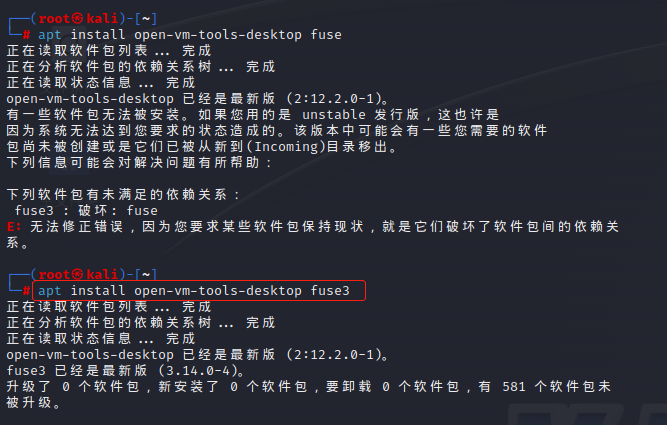
分类:
Kali



【推荐】国内首个AI IDE,深度理解中文开发场景,立即下载体验Trae
【推荐】编程新体验,更懂你的AI,立即体验豆包MarsCode编程助手
【推荐】抖音旗下AI助手豆包,你的智能百科全书,全免费不限次数
【推荐】轻量又高性能的 SSH 工具 IShell:AI 加持,快人一步
· winform 绘制太阳,地球,月球 运作规律
· 震惊!C++程序真的从main开始吗?99%的程序员都答错了
· 【硬核科普】Trae如何「偷看」你的代码?零基础破解AI编程运行原理
· 超详细:普通电脑也行Windows部署deepseek R1训练数据并当服务器共享给他人
· AI与.NET技术实操系列(五):向量存储与相似性搜索在 .NET 中的实现